Làm sao để cài đặt micro karaoke laptop trên Win 7?
Những lúc làm việc căng thẳng, bạn thường tìm tới những trò vui chơi, giải trí giúp thư giãn tốt hơn. Trong thời đại công nghệ phát triển như hiện nay, đặc biệt là sự tiến bộ vượt bậc của mạng truyền thông, thiết bị số hiện đại do vậy nhu cầu giải trí online của người dùng ngày một tăng cao; hát Karaoke trực tuyến là một trong những minh chứng điển hình cho điều đó. Trong bài viết này Laptop88 sẽ chia sẻ tới bạn đọc cách cài đặt micro karaoke laptop trên Win 7 để thu âm, hát karaoke một cách đơn giản, nhanh chóng và hiệu quả nhất. >> Có thể bạn quan tâm dịch vụ sửa laptop - micro laptop không nói được.

- Chuẩn bị tai nghe Headphone có chứa Microphone
Bước 1: Bạn vào Control panel >> Sound >> Recording, nhấp chuột phải vào Microphone hoặc click chuột phải vào cái loa góc phải màn hình, chọn Recording devices
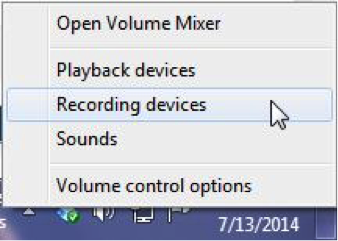
Bước 2: Click chuột phải vào biểu tượng có dấu tick màu xanh (Microphone), chọn Properties
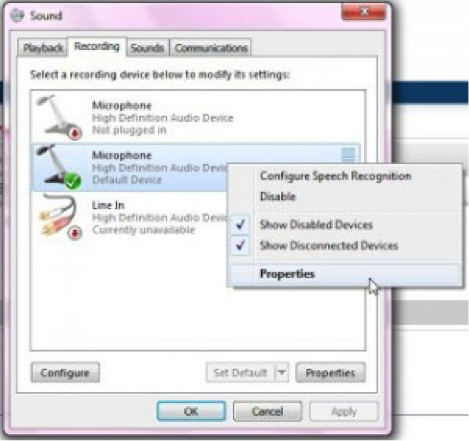
Bước 3: Vào tab Listen, chọn Listen to this device, cái này là quan trọng nhất. Nhấn OK để xem tác dụng, bạn chỉ cần gõ nhẹ hay nói vào mic thì âm thanh cũng ra loa luôn. Muốn trở về như cũ chỉ cần bỏ dấu tick này đi là xong.
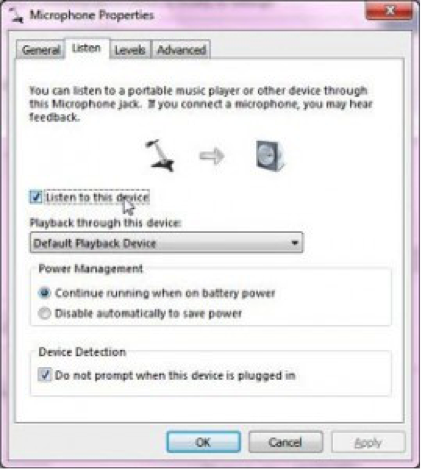
Bước 4: Chuyển sang tab Levels để chỉnh âm lượng
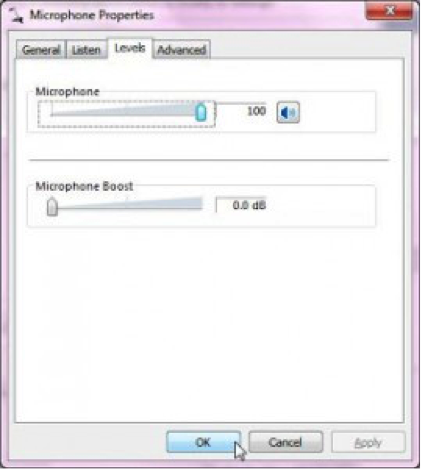
Bước 5: Trong cửa sổ Sound, chuyển sang tab Communications, đánh dấu vào Do nothing để âm lượng thu được từ mic không bị giảm 80 hay 50%, cần chỉnh cho cả việc chat voice bình thường và hát karaoke.
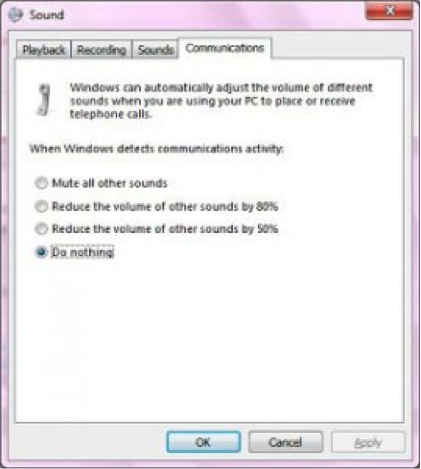
Các bạn có thể kiểm tra xem đã được chưa bằng cách vào Start/ All Programs/Accessories/Sound Recorder.
Thực hiện theo những thao tác trên là bạn đã có thể cài đặt micro karaoke laptop trên Win 7. Nhờ vậy mà bạn có thể thoải mái sử dụng chiếc Headphone có chứa Microphone thể hiện đầy đủ tính năng ghi âm, ghi nhạc trên Windows 7 một cách tốt nhất. Hãy cùng thao tác theo chúng tôi để cảm nhận thành quả nhé. Chúc các bạn thành công!
Xem thêm:
- Mic laptop bị hỏng và cách khắc phục
- Cách bật mic laptop nhanh chóng
- Sử dụng mic thu âm laptop như thế nào?
- Laptop Asus không nhận USB Boot - 5 cách khắc phục nhanh chóng
- Làm gì khi laptop không kết nối được với camera hoặc micro là hiện tượng gì?
- Tìm hiểu nguyên nhân máy tính không nhận mic và cách khắc phục hiệu quả
- Loa laptop bị nhỏ nên khắc phục bằng cách nào?
- Nguyên nhân và cách khắc phục lỗi cắm tai nghe vào máy tính không nhận mic
- Mic laptop bị hư - Nguyên nhân và cách khắc phục
- Tại sao mic laptop không nói được? Nguyên nhân và cách khắc phục
- 3 cách khắc phục lỗi laptop không có mic nhanh chóng và hiệu quả nhất
- Tại sao mic laptop không nói được win 10?
- Cách sửa micro trên máy tính nhanh chóng và đơn giản nhất
Bài viết liên quan
-
 Hướng dẫn cách enable microphone on laptop win 10
13-08-2019, 11:19 pm
Hướng dẫn cách enable microphone on laptop win 10
13-08-2019, 11:19 pm
-
 Cài đặt microphone for a laptop
13-08-2019, 10:23 pm
Cài đặt microphone for a laptop
13-08-2019, 10:23 pm
-
 Tại sao mic laptop bị hú?
13-08-2019, 10:14 pm
Tại sao mic laptop bị hú?
13-08-2019, 10:14 pm
-
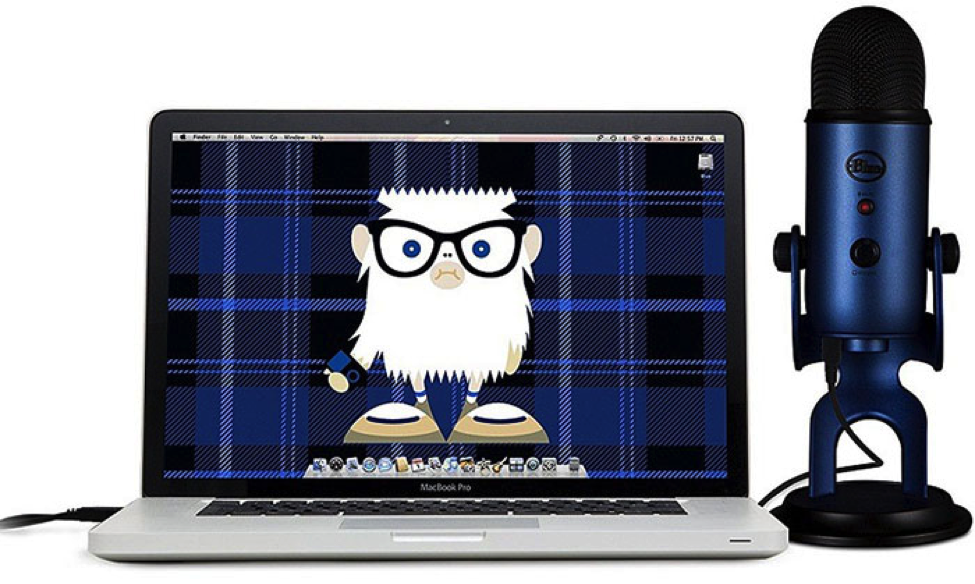 Khắc phục lỗi mic laptop không nói được
13-08-2019, 3:27 pm
Khắc phục lỗi mic laptop không nói được
13-08-2019, 3:27 pm
-
 Sử dụng mic thu âm laptop như thế nào?
13-08-2019, 1:41 pm
Sử dụng mic thu âm laptop như thế nào?
13-08-2019, 1:41 pm
-
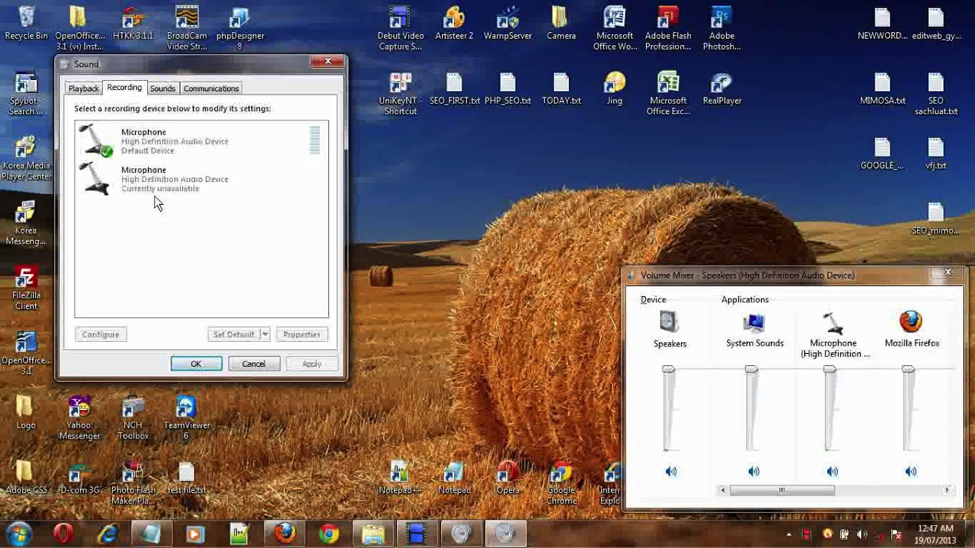 Cách bật mic laptop nhanh chóng
13-08-2019, 1:33 pm
Cách bật mic laptop nhanh chóng
13-08-2019, 1:33 pm
-
 Mic laptop bị hỏng và cách khắc phục
13-08-2019, 1:16 pm
Mic laptop bị hỏng và cách khắc phục
13-08-2019, 1:16 pm
-
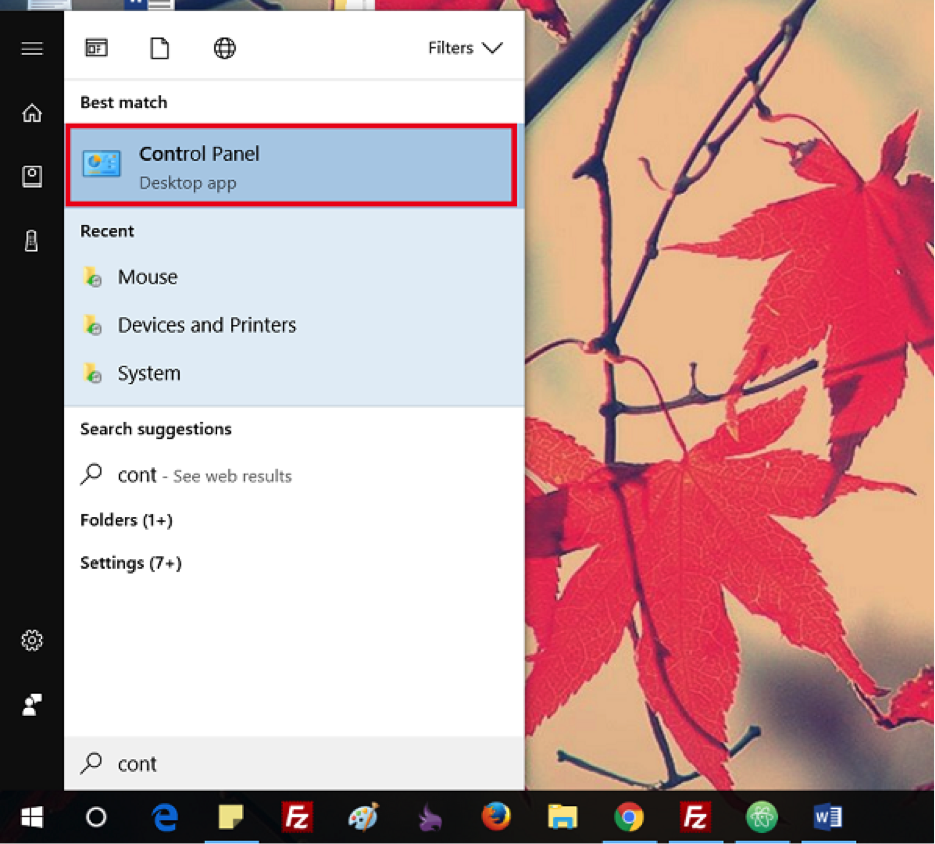 Kết nối mic với laptop
13-08-2019, 1:11 am
Kết nối mic với laptop
13-08-2019, 1:11 am
-
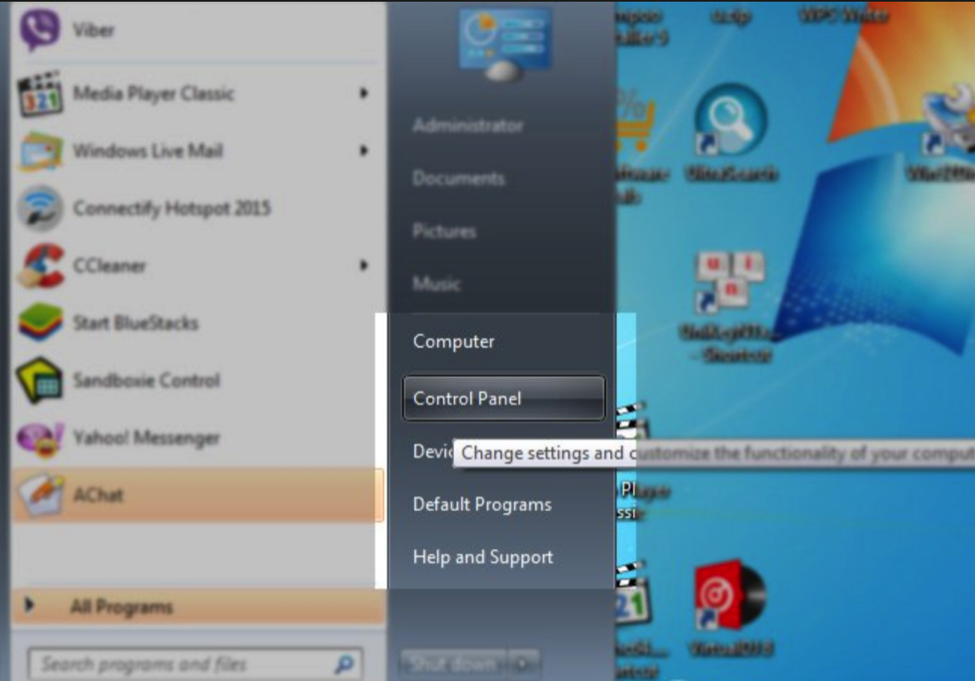 Phải làm sao khi mic laptop không hoạt động trong win 7?
13-08-2019, 1:01 am
Phải làm sao khi mic laptop không hoạt động trong win 7?
13-08-2019, 1:01 am
-
 Mic laptop không nói được trong win 10
13-08-2019, 12:51 am
Mic laptop không nói được trong win 10
13-08-2019, 12:51 am


